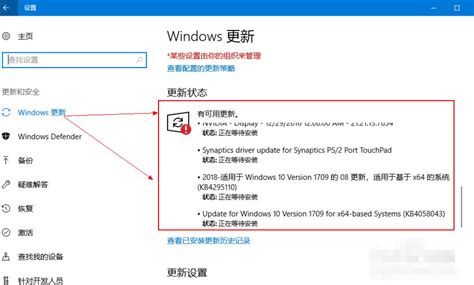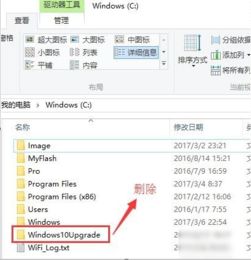WIN10系统升级秘籍:轻松掌握更新方法
在现代数字化生活中,Windows 10操作系统作为微软推出的重要系统,受到了广大用户的青睐。然而,为了确保系统的稳定运行和获得最新的功能,系统更新成为了每位Windows 10用户不可忽视的任务。本文将详细介绍Windows 10系统更新的方法,帮助那些对如何更新Windows 10感兴趣的用户轻松掌握这一技能。

Windows 10系统更新指南
Windows 10系统的更新过程相对简单,无论是自动更新还是手动更新,用户都能轻松完成。以下是详细步骤:

一、开始菜单与设置
首先,点击屏幕左下角的“开始”菜单,这是Windows 10系统中最为熟悉的界面。在开始菜单中,你可以找到各种各样的应用和系统设置。
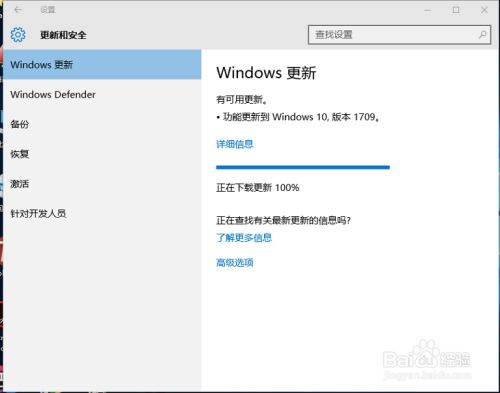
在开始菜单的左侧,有一个齿轮状的图标,那就是“设置”。点击“设置”图标,进入系统的设置界面。

二、更新与安全
进入设置界面后,你会看到多个选项,包括系统、设备、网络和个性化等。在这里,我们需要点击“更新和安全”选项。
“更新和安全”界面提供了系统更新、备份、恢复和安全设置等选项。对于想要更新系统的用户来说,这里是最主要的操作界面。
三、Windows更新
在“更新和安全”界面中,点击左侧的“Windows更新”选项。这里会显示当前系统的更新状态,包括是否有可用的更新、更新历史等。
1. 自动更新
Windows 10系统默认情况下是开启自动更新的,这意味着系统会自动检测并安装可用的更新。为了确保你的系统始终是最新的,建议保持自动更新开启。
在“Windows更新”界面中,点击“检查更新”按钮。系统会立即开始检测是否有新的更新包可用。如果有,系统会自动下载并安装这些更新。
注意:在自动更新过程中,系统可能会要求你重启计算机以完成更新。请在合适的时间进行重启,以免影响工作或学习。
2. 手动更新
有时候,自动更新可能未能及时检测到最新的更新包,或者由于某些原因未能成功安装更新。这时,你可以手动进行更新。
在“Windows更新”界面中,点击“下载”按钮。系统将会开始下载最新的更新包。下载完成后,按照系统提示完成更新的安装。
注意:手动更新时,请确保你的网络连接稳定,以免下载过程中出现问题。此外,手动更新可能需要一些时间,请耐心等待。
3. 更新设置
除了自动更新和手动更新外,Windows 10还提供了更新设置选项,允许用户自定义更新时间和行为。
在“Windows更新”界面中,点击“更改活动小时”选项。你可以在这里设置系统在特定时间段内进行更新,避免在你使用计算机时打扰你。
例如,你可以设置系统在每天的晚上10点到次日早上8点之间进行更新。这样,即使系统需要重启以完成更新,也不会影响你的正常使用。
四、更新后的注意事项
更新完成后,你可能会发现系统中有一些新的功能和改进。同时,更新也可能修复了一些已知的安全漏洞和错误。然而,更新后也可能会出现一些问题,如系统不稳定、某些应用无法正常工作等。
为了应对可能出现的问题,建议在更新前备份重要的数据。此外,在更新后,可以检查系统的更新历史,了解哪些更新已被安装,并关注相关的更新说明和常见问题解答。
五、常见问题解决
在更新过程中,你可能会遇到一些问题。以下是一些常见问题的解决方法:
1. 更新失败:如果更新失败,可以尝试重新启动计算机后再次进行更新。如果问题依旧存在,可以检查网络连接是否稳定,或者尝试使用Windows更新疑难解答工具进行修复。
2. 更新后系统不稳定:有时候,更新后系统可能会出现不稳定的情况,如频繁崩溃、运行缓慢等。这可能是由于更新过程中的某些问题导致的。此时,你可以尝试回滚到更新前的版本,或者等待微软发布修复补丁。
3. 某些应用无法正常工作:更新后,某些应用可能会出现无法打开或运行异常的情况。这可能是由于更新导致的兼容性问题。你可以尝试重新安装这些应用,或者等待开发者发布更新以修复兼容性问题。
六、定期更新的重要性
系统更新对于保持Windows 10的稳定性和安全性至关重要。通过更新,你可以获得最新的功能和修复漏洞,提升系统的使用体验。
1. 提升性能:更新可以优化系统的性能,提高运行速度和响应能力。
2. 增强安全性:更新可以修复已知的安全漏洞,防止恶意软件和黑客攻击。
3. 获得新功能:更新可以带来全新的功能和改进,提升系统的易用性和功能性。
因此,建议用户定期进行系统更新,以确保系统的最新和最佳状态。
结语
Windows 10系统的更新过程并不复杂,无论是自动更新还是手动更新,用户都能轻松掌握。通过本文的介绍,相信你已经了解了如何更新Windows 10系统,
- 上一篇: Word中轻松打造各式箭头的技巧
- 下一篇: 苹果手机如何查看每日流量使用明细?
-
 如何将Lumia WP8.1手机升级到Win10正式版系统?资讯攻略11-02
如何将Lumia WP8.1手机升级到Win10正式版系统?资讯攻略11-02 -
 一键下载百度Win10升级助手,轻松升级您的系统资讯攻略11-12
一键下载百度Win10升级助手,轻松升级您的系统资讯攻略11-12 -
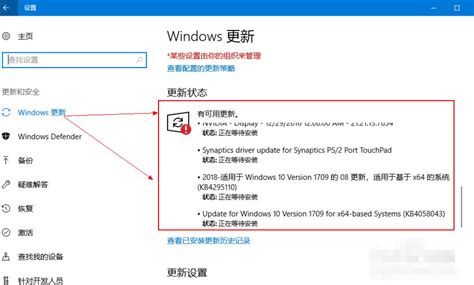 WIN10系统应该如何进行更新?资讯攻略11-24
WIN10系统应该如何进行更新?资讯攻略11-24 -
 一键升级Win10,360免费助您系统大焕新资讯攻略11-12
一键升级Win10,360免费助您系统大焕新资讯攻略11-12 -
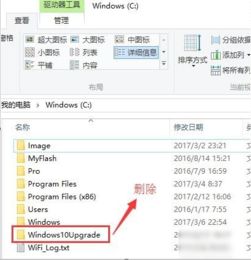 如何高效彻底告别Win10易升,释放系统空间!资讯攻略10-30
如何高效彻底告别Win10易升,释放系统空间!资讯攻略10-30 -
 一键升级秘籍:从Win7到Win10,台式电脑补丁升级全攻略资讯攻略11-12
一键升级秘籍:从Win7到Win10,台式电脑补丁升级全攻略资讯攻略11-12